Cómo enviar archivos adjuntos desde mi correo Outlook - Hotmail
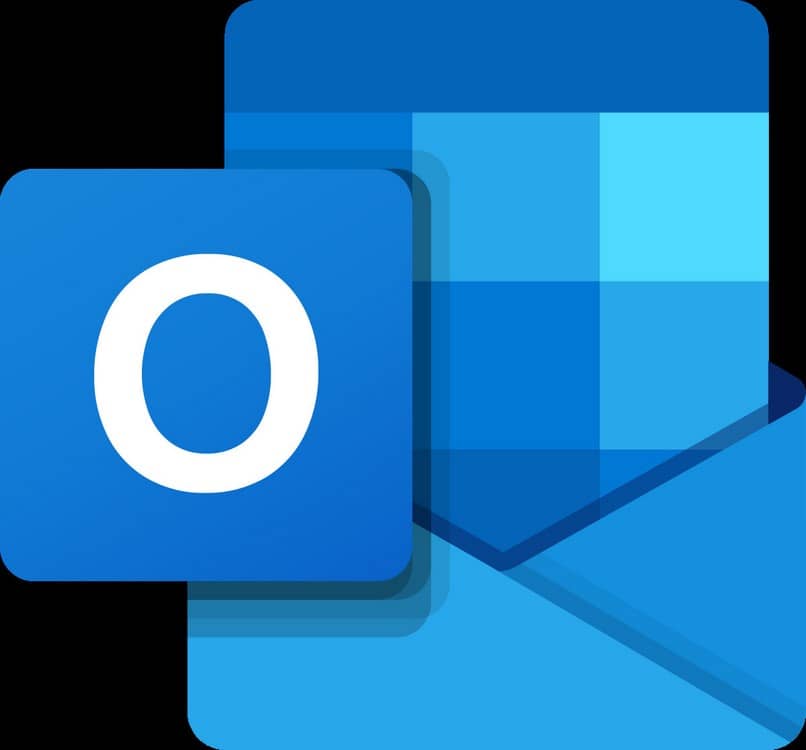
En la actualidad los correos electrónicos son tan importantes como cualquier aplicación de mensajería instantánea. Por eso es fundamental saber cómo enviar archivos adjuntos desde mi correo Outlook que vendría a ser el antiguo Hotmail.
Ya sea que quieras registrarte en un sitio web, foro o red social es fundamental tener un correo electrónico para hacerlo, he aquí la importancia de tener un correo en Outlook. Dejando de lado esto, en el ámbito laboral se siguen utilizando bastante para tratar diferentes temas.
Una de las grandes ventajas que tienen los e-mails es que puedes enviar mensajes bastante grandes, con mucha información y sobre todo con archivos adjuntos, es decir que podrás agregarle imágenes al cuerpo de un correo que decidas enviar por Outlook.. Se puede adjuntar cualquier clase de archivo en un correo electrónico.
A diferencia de las aplicaciones de mensajería instantánea o redes sociales. Cuando adjuntas un archivo en un correo electrónico no tienes tantas limitaciones ni del tipo de archivo que estas adjuntando ni tampoco de tamaño.
Especialmente desde que se puede usar OneDrive en el caso de Outlook o Google Drive en el caso de Gmail. Se pueden enviar archivos de gran tamaño sin ninguna perdida de calidad de por medio.
Como esto es algo tan útil, es necesario que sepas cómo enviar archivos adjuntos desde mi correo Outlook. Porque, además enviar adjuntos desde Hotmail es sumamente fácil y en cuestión de segundos podrás enviar archivos desde tu equipo o tu cuenta de OneDrive.
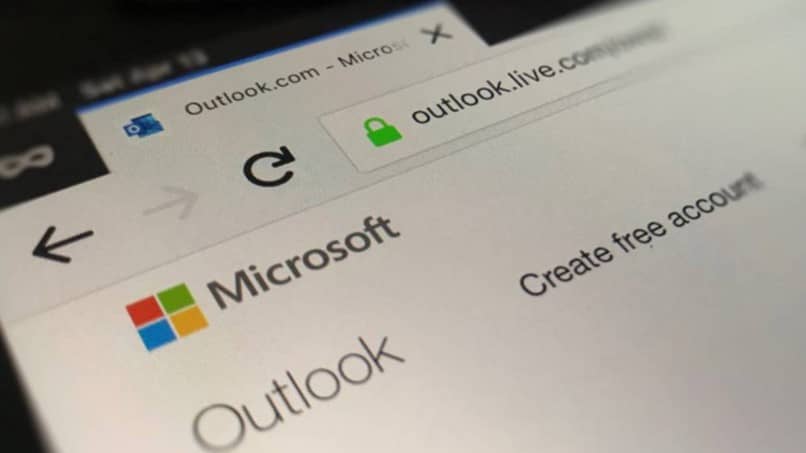
Cómo adjuntar archivos desde mi correo Outlook
Lo primero que vas a tener que hacer ingresar a Outlook y enviar un nuevo correo electrónico. A continuación, vas a tener que adjuntar un archivo en las opciones de mensaje. Presiona en “Insertar”. Cuando lo hagas te dará la opción de elegir entre tres posibles ubicaciones:
Elementos recientes: podrás visualizar los últimos archivos con que trabajaste. En este caso dichos archivos pueden localizarse tanto en tu equipo, como en OneDrive, los documentos en línea, etc.
Explorar sitios web: archivos que se encuentran en ubicaciones como OneDrive, SharePoint o cualquiera que este en la biblioteca de documentos del grupo. Examinar este equipo: puedes elegir cualquier archivo que se encuentre en tu ordenador.
En caso de que selecciones un documento o archivo que se encuentra en tu equipo se envía una capia del mismo. Pero si decides enviar un archivo de OneDrive o SharePoint encuentres se proporciona permisos para compartir dicho archivo, aunque no para modificarlo.
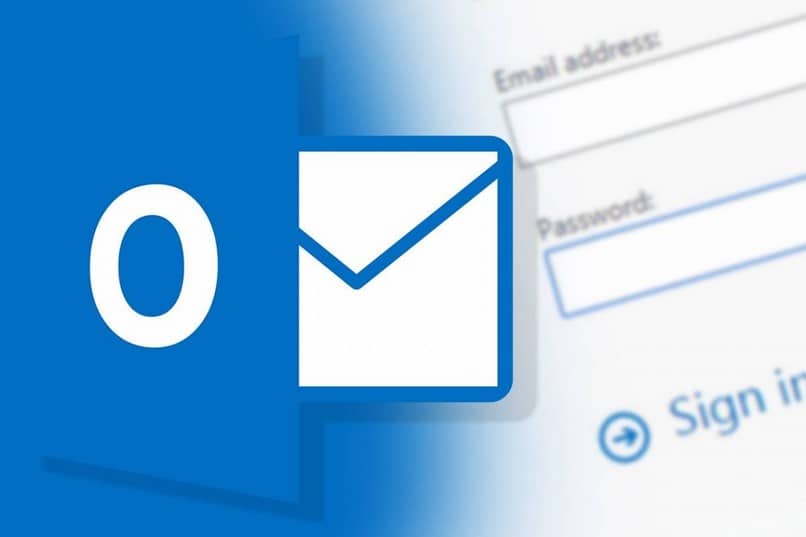
Cómo insertar imágenes desde mi correo Hotmail
Si decides enviar un enlace de OneDrive se agregará como “Adjunto” para modificar los permisos simplemente vas a tener que dar clic sobre dicho archivo y podrás ver que aparece un menú desplegable. A continuación, simplemente debes ir a “Cambiar permisos” y tendrás dos opciones:
Los destinatarios pueden editar: significa que pueden modificar tu documento como quieran. A menos que se lo envíes a alguien con quien estas trabajando o de gran confianza te recomendamos la segunda opción.
Los destinatarios pueden ver: simplemente pueden ver el archivo, pero no editarlo. Esta opción es ideal para cuando quieres compartir cualquier clase de archivo pero que nadie pueda modificar nada del mismo.
En caso de que Outlook detecte que los destinatarios no podrán visualizar el archivo que quieres enviar (esto puede suceder si esta guardado en un sitio de SharePoint en donde solo tú tienes acceso) entonces aparece un mensaje de advertencia debajo del archivo. Para solucionar esto solo debes Adjuntar como copia para cambiar los datos adjuntos.
Como puedes ver este tutorial es bastante sencillo y rápido. En menos de cinco minutos ya sabes todo lo que necesitas para enviar archivos adjuntos desde un correo de Outlook. Dentro de todo es lo mismo enviar adjuntos desde cualquier clase de correo electrónico por lo que no deberías tener ninguna clase de problema.